Escritorio virtual de Windows

- 4201
- 1293
- Agustín Llamas
La función de varios escritorios de forma predeterminada está presente en Mac OS X y varias versiones de Linux. Las tablas de trabajo virtuales también están presentes en Windows 10. Aquellos usuarios que lo hayan probado durante algún tiempo pueden preguntar cómo realizar lo mismo en Windows 7 y 8.1. Hoy consideraremos varios métodos, o más bien, programas que le permitan trabajar en varios escritorios en los sistemas operativos de Windows 7 y Windows 8. Si el programa admite las mismas funciones en Windows XP, esto también se mencionará. En Windows 11 y 10 hay funciones construidas para trabajar con escritorio virtual, ver. Desktop virtual de Windows 11, escritorio virtual de Windows 10.
Si no está interesado en escritorios virtuales, pero el lanzamiento de otro sistema operativo en Windows, esto se llama virtual máquinas y recomiendo leer el artículo cómo descargar Windows Virtual Machines de forma gratuita (el artículo también incluye instrucciones de video).
Actualización 2015: Se agregó dos nuevos programas excelentes para trabajar con varios Windows Desktop, uno de los cuales ocupa 4 KB y no más de 1 MB de RAM.
Windows Sysinternals Desktops
Ya escribí sobre esta utilidad para trabajar con varios escritorios en un artículo sobre programas gratuitos de Microsoft (sobre el más pequeño, conocido de ellos). Puede descargar el programa para varios escritorios en Windows Desktops desde el sitio web oficial http: // Technet.Microsoft.Com/en-sus/sysinternals/cc817881.Aspx.
El programa toma 61 kilobytes, no requiere instalación (sin embargo, puede configurarlo para el lanzamiento automático al ingresar a Windows) y es bastante conveniente. Windows XP, Windows 7 y Windows 8 compatible con Windows 8.

Desktops le permite organizar el espacio de trabajo en 4 escritorio virtual en Windows, si no necesita los cuatro, puede limitarse a dos; en este caso, no se crearán escritorios adicionales. El cambio de escritorio se lleva a cabo utilizando configuraciones de teclas personalizadas o utilizando el icono de escritorio en los paneles de notificaciones de Windows.
Como se indica en la página del programa en el sitio web de Microsoft, esta aplicación, a diferencia de otro software para trabajar con varios escritorios virtuales en Windows, no simula escritorios individuales con ventanas simples, pero realmente crea un objeto correspondiente al escritorio, como resultado. Windows mantiene una conexión entre un escritorio específico y la aplicación que se ejecuta en él, cambiando así a otro escritorio, solo ve en él los programas que se iniciaron en él.
Lo anterior también es una desventaja: por ejemplo, no hay forma de transferir la ventana de un escritorio a otro, además, debe tenerse en cuenta que para Windows hay varios escritorios, los escritorios inician un proceso de Explorer separado.Exe para cada uno de ellos. Otro punto: no hay forma de cerrar una escritorio, los desarrolladores recomiendan usar la "salida del sistema" en el que necesita cerrar.
Virgo - Programa de escritorio virtual de 4 kb de tamaño
Virgo es un programa de código abierto completamente gratuito, también diseñado para implementar escritorio virtual en Windows 7, 8 y Windows 8.1 (4 de escritorio son compatibles). Se necesitan solo 4 kilobytes y no usa más de 1 MB de RAM.
![]()
Después de que se lanza el programa, aparece un ícono con una serie de escritorio actual en el campo de notificaciones, y todas las acciones en el programa se realizan utilizando claves calientes:
- ALT+1 - ALT+4 - Cambiar entre escritorios de 1 a 4.
- Ctrl+1 - Ctrl+4 - Mueva la ventana activa al escritorio de número indicado.
- Alt+Ctrl+Shift+Q - Cierre el programa (no puede hacerlo desde el menú contextual en el tria.
A pesar de su tamaño, el programa funciona perfectamente y rápidamente, realizando exactamente aquellas funciones para las cuales está destinada. De los posibles inconvenientes, es solo que si las mismas combinaciones clave están involucradas en cualquier programa que use (y los use activamente), entonces Virgo las interceptará.
Puede descargar Virgo desde la página del proyecto en GitHub - https: // github.Com/Papplampe/Virgo (descargar el archivo ejecutable está en la descripción, en la lista de archivos en el proyecto).
Betterdesktoptool
Los programas de escritorio virtuales BetterDesktopTool están disponibles tanto en una versión pagada como con una licencia gratuita para uso en el hogar.
Configurar varios escritorios en BetterDesktopTool está repleta de una variedad de características, implica la tarea de las claves calientes, las acciones con un mouse, esquinas calientes y gestes multitach para computadoras portátiles con un panel táctil y la cantidad de tareas que se pueden "ahorcarse" por Las cubiertas de claves, en mi opinión, todas las opciones posibles que pueden ser útiles para el usuario.

La instalación de la cantidad de escritorios y su "ubicación", funciones adicionales de trabajar con Windows y no solo. Con todo esto, la utilidad funciona muy rápido, sin frenos notables, incluso en caso de reproducirse en video en uno de los escritorio.
Más detalles sobre la configuración, sobre dónde descargar el programa, así como una demostración en video del trabajo en el artículo varios escritorio de Windows en BetterDesktopTool.
Varios escritorio de Windows usando Virtuwin
Otro programa gratuito diseñado para funcionar con el escritorio virtual. A diferencia del anterior, en él encontrará muchas más configuraciones, funciona más rápido, debido al hecho de que no se crea un proceso de explorador separado para cada escritorio individual. Puede descargar el programa desde el sitio web del desarrollador https: // virtuwin.Fuente de la fuente.IO/.
El programa implementa varias formas de cambiar entre computadoras de escritorio: usando las teclas calientes, arrastrando ventanas "por el borde" (sí, por cierto, las ventanas se pueden transportar entre escritorios) o usando el icono en Windows Tria. Además, el programa es notable por el hecho de que, además de la creación de varios escritorios, admite varios tipos de complementos que traen varias funciones adicionales, por ejemplo, una visualización conveniente de todos los escritorios abiertos en una pantalla (aproximadamente como Mac OS X).
Dexpot es un programa conveniente y funcional para trabajar con escritorio virtual
Nunca había oído hablar del programa Dexpot y ahora, solo ahora, recogiendo materiales para el artículo, me encontré con esta aplicación. El uso gratuito del programa es posible con el uso no de fines de lucro. Puede descargarlo desde el sitio web oficial https: // dexpot.Delaware/. A diferencia de los programas anteriores, DexPot requiere instalación y, además, un determinado actualizador de controladores está tratando de instalar durante el proceso de instalación, tenga cuidado y desacuerdo.

Después de instalar el icono del programa está en el panel de notificaciones, de forma predeterminada, el programa está sintonizado en cuatro escritorio. La conmutación ocurre sin retrasos visibles utilizando teclas calientes que se pueden configurar a su gusto (también puede usar el menú del programa contextual). El programa admite varios tipos de complementos, que también se pueden descargar en el sitio web oficial. En particular, el tapón enchufe de los eventos del mouse y el panel táctil puede parecer interesante. Con él, por ejemplo, puede intentar configurar el cambio entre los escritorios, ya que sucede en MacBook con un gesto con los dedos (sujeto a la presencia de soporte de línea múltiple). No he tratado de hacer esto, pero creo que es bastante real. Además de las oportunidades puramente funcionales para administrar el escritorio virtual, el programa admite varias decoraciones, como la transparencia, el cambio 3D en el escritorio (usando complementos) y otros. Además, el programa tiene amplias oportunidades para administrar y organizar ventanas abiertas en Windows.
A pesar del hecho de que me encontré con Dexpot por primera vez, decidí dejarlo en mi computadora hasta ahora, realmente me gusta hasta ahora. Sí, una ventaja más importante es el idioma completamente ruso de la interfaz.
Diré sobre los siguientes programas de inmediato: no los he probado en el trabajo, sin embargo, les diré todo lo que me di cuenta después de visitar los sitios de los desarrolladores.
Escritorios virtuales fines
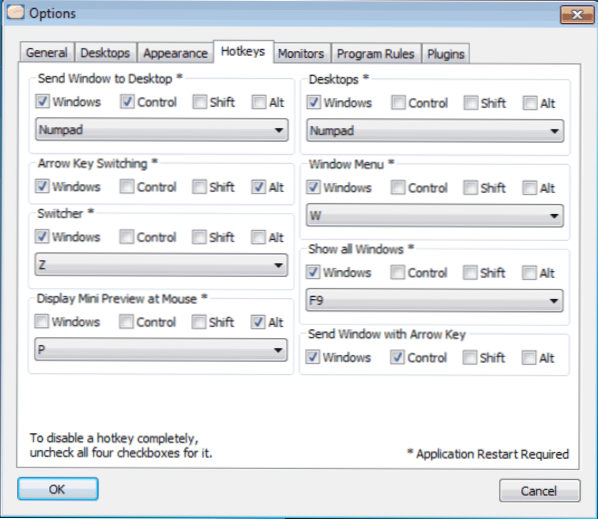
Descargue gratis el programa Finesta Virtual Desktops desde el sitio http: // vdm.Codeplex.Com/. El programa admite Windows XP, Windows 7 y Windows 8. En fundamentalmente, el trabajo del programa no difiere del anterior: escritorios virtuales separados, cada uno de los cuales las aplicaciones abiertas están abiertas. El cambio entre escritorios en Windows se produce usando un teclado, miniaturas de escritorio al ingresar el icono del programa en la barra de tareas o mediante visualización de pantalla completa de todos los espacios de trabajo. Además, con la pantalla de pantalla completa de todos los Windows Open Desktop, es posible arrastrar la ventana entre ellos. Además, el programa ha declarado el apoyo de varios monitores.
Nspaces es otro producto sin uso privado
Usando NPACES, también puede usar varios escritorios en Windows 7 y Windows 8. En términos generales, el programa repite la funcionalidad del producto anterior, pero tiene varias características adicionales:
- Instalación de contraseña en escritorio separado
- Diferentes fondos de pantalla para diferentes escritorios, marcas de texto para cada uno de ellos
Quizás estas son todas las diferencias. De lo contrario, el programa no es peor y no mejor que otros, puede descargarlo desde el enlace https: // descargar.CNET.Com/nspaces/3000-2346_4-75532634.Html
Dimensión virtual
El último de los programas gratuitos en esta revisión, diseñados para crear varios escritorios en Windows XP (no sé si Windows 7 y Windows 8, el programa anterior funcionará en Windows 7 y Windows). Puede descargar el programa aquí: https: // virt-dimension.Fuente de la fuente.Neto/
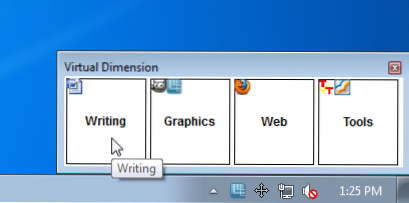
Además de las funciones típicas que ya hemos leído en los ejemplos anteriores, el programa permite:
- Establezca un nombre y papel tapiz separado para cada escritorio
- Cambiar manteniendo presionado el puntero del mouse en el borde de la pantalla
- Transferencia de ventanas de un escritorio a otra combinación de llaves
- La tarea de la transparencia de las ventanas, la regulación de su tamaño utilizando el programa
- Conservación de la configuración de la aplicación por separado para cada escritorio.
Francamente, en este programa estoy algo confundido por el hecho de que no se ha actualizado durante más de cinco años. No experimentaría.
Tri-desk-a-top
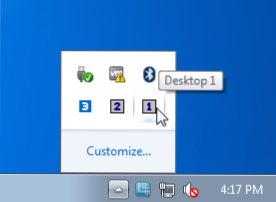
Tri-desk-a-top es un administrador de escritorio virtual gratuito para Windows, que le permite trabajar con tres escritorios, cambiando entre los cuales ocurre usando teclas o iconos en los tres Windows. Tri-a-desktop debe tener a Microsoft .Marco neto versión 2.0 y superior. El programa es bastante simple, pero, en general, su función realiza.
También hay programas pagos para crear varios escritorios en Windows. No escribí sobre ellos, ya que en mi opinión, todas las funciones necesarias se pueden encontrar en análogos libres. Además, señaló por sí mismo que por alguna razón, como Altdesk y algunos otros distribuidos de forma comercial, no se actualizaron durante varios años, mientras que el mismo dexpot, gratis para uso privado para fines sin fines de lucro y con funciones muy amplias, se actualiza todos los meses.
Espero que encuentre una solución conveniente para usted y trabajar con Windows será conveniente que nunca antes.

